Глядя на огромную популярность устройства, вы тоже купили Raspberry Pi из энтузиазма. Но что теперь? Не знаете, как использовать Raspberry Pi? Это нормально, если вы не знаете, с чего начать, и, что более важно, с чего начать? Чтобы помочь вам в этой ситуации, я решил написать это руководство для начинающих, чтобы понять все основные шаги установки Raspberry Pi. Доведите до конца, чтобы начать работу с Raspberry Pi.
Что такое Raspberry Pi?
Raspberry Pi - это серия недорогих компьютеров размером с кредитную карту, которые вы можете подключить к монитору и телевизору, используя мышь и клавиатуру. По сути, это комплексный пакет, который объединяет графический процессор и процессор в единую интегральную схему с портами USB, оперативной памятью и другим необходимым оборудованием.

Хотя Pi не поставляется с какой-либо системой хранения, вы можете использовать карту microSD для сохранения вашей операционной системы и другой информации. Этот крошечный компьютер был представлен фондом Raspberry Pi, чтобы упростить обучение программированию и аппаратные проекты для простых людей.
Через несколько дней после своего первого запуска в 2012 году он становится все более популярным среди технических энтузиастов и домашних мастеров благодаря своей способности делать почти все, что может делать обычный компьютер. Из-за постоянно растущей популярности Raspberry Pi почти каждый год получает новые версии и модели с более продвинутыми функциями.
Короче говоря, Pi может обеспечить расширенное взаимодействие с внешним миром и действительно пригодиться в этом цифровом мире.
Как использовать Raspberry Pi
В этой статье я шаг за шагом проведу вас через все основные и важные вещи, которые вам нужно сделать после получения Pi. Устройство хоть и крошечное, но довольно простое в использовании и настройке. Как только вы подключите его к монитору или телевизору, вам не придется беспокоиться об экране. Прежде чем углубляться в этапы использования Raspberry Pi, я думаю, что лучше обсудить все необходимое оборудование, которое вам понадобится для начала работы с Pi.
Вещи, которые вам понадобятся для начала работы
Помимо Raspberry Pi, есть еще несколько вещей, которые вам понадобятся для начала работы с любым проектом.
1. Raspberry Pi: Поскольку вы здесь ищете способы использования Pi, я предполагаю, что вы уже купили Raspberry Pi для себя. Но даже если вы этого не сделали, вам следует купить его немедленно, так как без него вы не сможете следить за проектом. Вы можете найти последнюю версию Pi в официальных магазинах Raspberry Pi.

2. Карта MicroSD: Вам понадобится карта microSD в качестве хранилища для Pi. Все, что вы делаете на Pi, будет сохранено на карте. Однако не все SD-карты подходят для работы с пианино. Итак, лучший вариант - либо купить официальную SD-карту Pi, либо найти ту, которая полностью совместима с версией вашего Pi.
3. Картридер MicroSD: Вам нужно что-то, чтобы помочь вашему компьютеру адаптировать SD-карту.
4. Кабель HDMI, клавиатура и мышь: Хотя вам не нужны постоянно мышь и клавиатура, они необходимы для первичной настройки. Вы можете купить набор отдельно или приобрести те, которые идут в комплекте с Pi. То же самое и с кабелем HDMI.
5. Источник питания: Вы можете получить зарядное устройство USB или другие адаптеры питания для питания вашего Pi.
6. Сетевой кабель: Для постоянного подключения к Интернету вам понадобится кабель Ethernet. Хотя вы можете использовать Wi-Fi, кабель обеспечивает большую эффективность.
Шаг 1. Переформатируйте карту MicroSD
Итак, давайте узнаем, как пользоваться Raspberry Pi. Во-первых, вставьте SD-карту в кардридер.
 Затем подключите кардридер к компьютеру или ноутбуку. После этого скачайте программу под названием SD Formatter 5.0.1. Дважды щелкните установщик и следуйте всем инструкциям, чтобы завершить установку.
Затем подключите кардридер к компьютеру или ноутбуку. После этого скачайте программу под названием SD Formatter 5.0.1. Дважды щелкните установщик и следуйте всем инструкциям, чтобы завершить установку.
 На рабочем столе вы увидите значок стартовой панели, похожий на ракету. Оттуда найдите приложение SD Formatter и откройте его на рабочем столе. Скоро появится окно форматирования.
На рабочем столе вы увидите значок стартовой панели, похожий на ракету. Оттуда найдите приложение SD Formatter и откройте его на рабочем столе. Скоро появится окно форматирования.
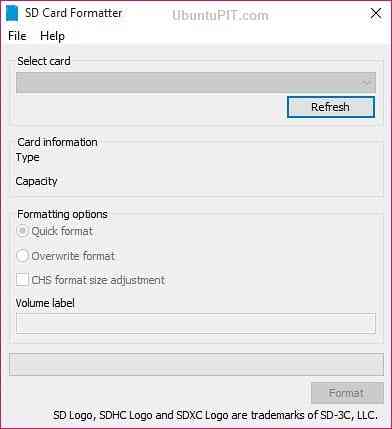
Вы можете выбрать карту microSD в поле «Выбрать карту». Затем выберите «Форматировать» в правом нижнем углу.
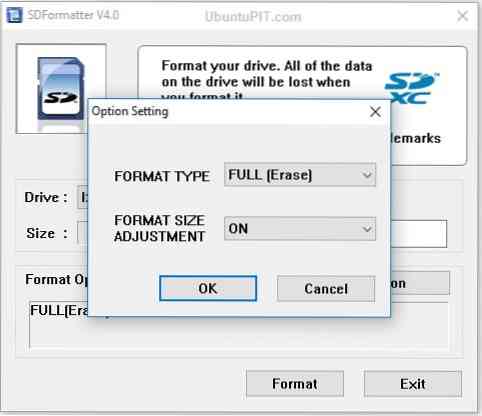
После переформатирования вы увидите уведомление в своем окне. Нажмите «ОК», чтобы закрыть его. Итак, вы успешно отформатировали свою SD-карту, и она готова к установке операционной системы, что является наиболее важной частью всей установки raspberry pi.
Шаг 2: Загрузка NOOBS на карту MicroSD
Зайдите на официальный сайт последней версии NOOBS и скачайте оттуда ZIP-файл. Новичку лучше не переходить на Lite версию.
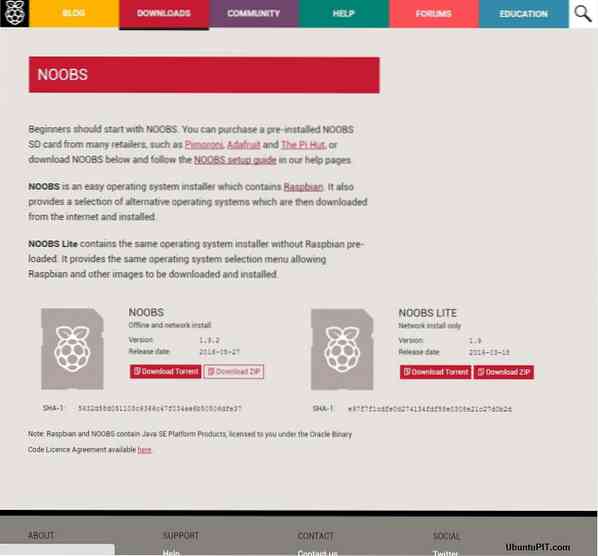
Дважды щелкните загруженный файл и выберите первый файл из папки. Затем прокрутите вниз и нажмите Shift + щелчок левой кнопкой мыши по последнему файлу. После этого вам нужно будет перетащить все выбранные файлы в файл SD-карты на рабочий стол.
Обязательно щелкните правой кнопкой мыши значок SD-карты и выберите «Извлечь [имя SD-карты]». Теперь вы можете удалить кард-ридер с вашего ПК и карту microSD из ридера. Давайте перейдем к следующему шагу, на котором вам нужно будет настроить Pi.
Шаг 3: настройка вашего Pi
Первое, что вам нужно сделать, это вставить карту microSD в слот для карты Pi.

Затем подключите USB-клавиатуру и мышь к портам. Также подключите адаптер Bluetooth к портам, если вы его используете. Включите монитор или телевизор и правильно подключите кабель HDMI к портам. Затем подключите другой конец к Pi.
Подключитесь к Интернету с помощью кабеля Ethernet и маршрутизатора. Или вы можете использовать адаптер Wi-Fi для беспроводного подключения к Интернету.

После этого подключите блок питания к пи и розетке. В этой части ваш Pi включится и начнет загружаться. Индикатор питания сообщит вам, когда вы подключены через свечение.

Скоро вы сможете увидеть стартовый экран на своем мониторе или телевизоре.
Шаг 4: загрузка операционной системы на Pi
Вам нужно будет выбрать операционную систему, как только ваш Pi завершит загрузку. Это одна из самых важных вещей о том, как использовать Raspberry Pi. В этом случае я рекомендую вам выбрать Raspbian. Нажмите установить сверху.
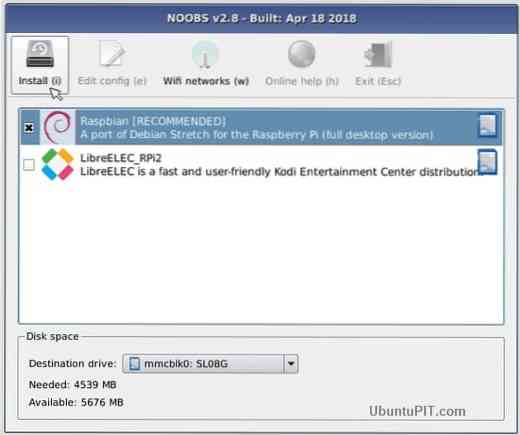
Вы получите окно подтверждения, выберите «Да», чтобы закрыть его. Это подтверждение позволяет узнать, что на вашу SD-карту будет записана несжатая версия операционной системы. Установка займет несколько минут.
Как только это будет сделано, ваш Raspbian автоматически начнет загружаться.
Шаг 5: настройка вашего Pi
Нажмите кнопку «Меню» в углу экрана, а затем выберите «Настройки» в раскрывающемся списке. Затем выберите «Конфигурация Raspberry Pi» оттуда.
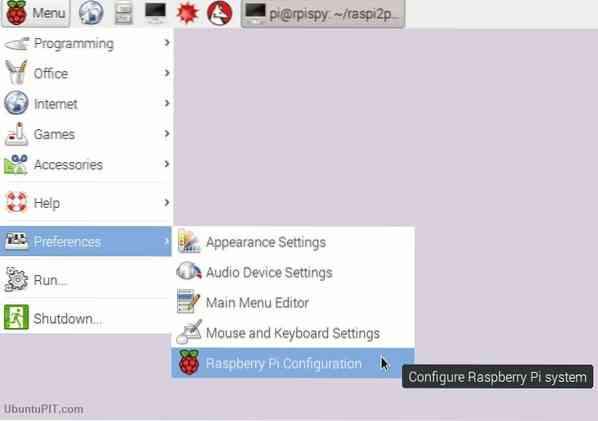
Вы увидите окно конфигурации на вашем экране. Выберите вкладку «Локализация». Здесь вы можете выбрать предпочитаемое местное время, местоположение и настройки клавиатуры. После этого вашему Pi потребуется перезагрузка. Выберите «Да», когда появится окно перезагрузки.
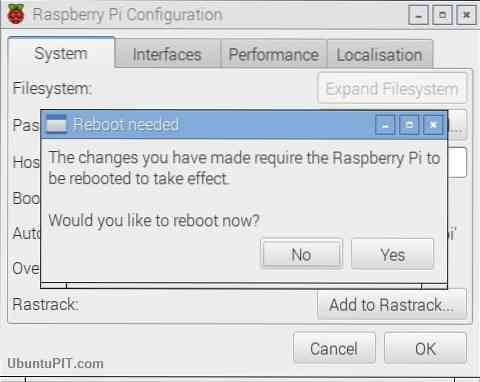
После перезагрузки ваша установка Raspberry Pi завершена, и pi готов для любого проекта, который вы с нетерпением ждете.
Наконец, Insights
Эта статья представляет собой полное руководство для начинающих по использованию Raspberry Pi. Это самые основные шаги, которые вы можете выполнить, чтобы начать использовать свой raspberry pi. Конечно, с этим одноплатным компьютером можно делать множество других вещей. Но самое важное - это начать! Надеюсь, вы поняли базовые настройки Pi и подготовили свой пи для расширенного использования. Не забудьте упомянуть свои мысли в разделе комментариев!
 Phenquestions
Phenquestions



